Windows 11/10에서 CRITICAL PROCESS DIED, 0x000000EF 오류 수정
중요한 Windows 시스템 프로세스가 제대로 실행되지 않으면 운영 체제가 충돌하고 Windows 11/10/8/7 컴퓨터 에서 Critical Process Died Stop Error 0x000000EF 또는 블루 스크린(Blue Screen) 을 표시 합니다. 이것은 Windows(Windows) 운영 체제 를 실행하는 데 필요한 프로세스가 어떤 이유로 갑자기 종료되었기 때문에 발생합니다.
Microsoft 사이트 에는 이에 대한 문서가 많지 않습니다 . 그러나 게시물에는 다음과 같이 간단하게 명시되어 있습니다.
The CRITICAL_PROCESS_DIED bug check has a value of 0x000000EF. This indicates that a critical system process died.
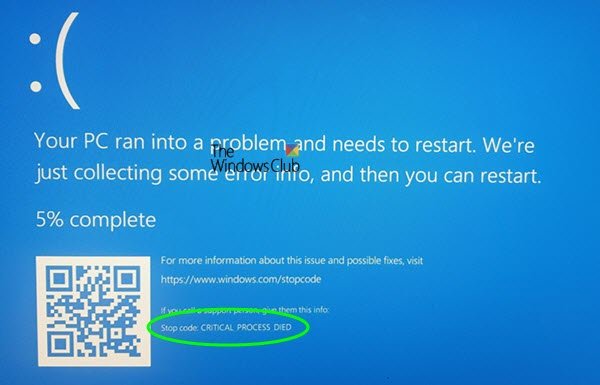
크리티컬 프로세스 사망
이제 CRITICAL_PROCESS_DIED 오류 메시지가 표시되면 다음과 같이 시도하고 확인할 수 있습니다.
- 하드웨어(Run Hardware) 및 장치 (Devices) 문제 해결사 실행(Troubleshooter)
- 드라이버 검증 관리자 실행
- 시스템 파일 검사기 실행
- DISM 실행
- 드라이버 업데이트
- 클린 부팅 문제 해결 수행
- 시스템 복원 사용
- 절전 및 최대 절전 모드 비활성화
- BIOS 또는 펌웨어 업데이트
- 시동 복구 실행
- 이벤트 뷰어(Event Viewer) 에서 시스템 로그(System Log) 확인
- (Run)Windows 10 블루 스크린 문제 해결사 를 (Blue Screen Troubleshooter)실행 합니다.
Windows 가 바탕 화면으로 부팅되지 않으면 고급 시작 옵션을 입력 하거나 안전(Advanced Startup) 모드 로 부팅(boot into Safe Mode) 한 다음 필요한 도구에 액세스해야 합니다.
1] 하드웨어(Run Hardware) 및 장치 (Devices) 문제 해결사 실행(Troubleshooter)
하드웨어 및 장치 문제 해결사 를 실행하고 도움이 되는지 확인합니다.
2] Driver Verifier Manager 실행
Driver Verifier Manager 를 실행하고 장치 드라이버 문제를 식별하고 해결하는 데 도움이 되는지 확인하십시오.
3] 시스템 파일 검사기 실행
sfc /scannow 또는 시스템 파일 검사기 를 실행 하여 손상된 시스템 파일이 있는지 확인하고 교체합니다. 데스크탑으로 부팅할 수 없는 경우 시스템 파일 검사기를 안전 모드 또는 오프라인에서 실행할 수 있습니다 .
4] DISM 실행
손상된 시스템 이미지(repair a corrupt system image) 를 복구하기 위해 DISM을 실행할 수도 있습니다 .
5] 드라이버 업데이트
장치 관리자(Devices Manager) 를 열고 느낌표 로 표시된 장치가 있는지 확인합니다 . 드라이버 를 업데이트하고 문제가 해결되는지 확인하십시오. 최근에 새로운 장치나 하드웨어를 설치 하셨습니까 ? (Did)비활성화, 제거 또는 제거하고 도움이되는지 확인하십시오.
6] 클린 부팅(Perform Clean-boot) 문제 해결 수행
클린 부팅을 수행합니다(Perform a Clean Boot) . 클린 부팅으로 컴퓨터를 시작하면 미리 선택된 최소 드라이버 및 시작 프로그램 집합을 사용하여 컴퓨터가 시작됩니다. 클린 부팅 문제 해결은 성능 문제를 격리하도록 설계되었습니다.
7] 시스템 복원 사용
문제가 최근에 나타나기 시작했다면 시스템 복원을 사용하여 컴퓨터 를 적절한 시점으로 복원하고 문제가 해결되는지 확인하십시오. 운영 체제를 업데이트한 후 시작된 경우 해당 특정 업데이트의 설치를 중지하고 Microsoft 에 문제를 보고할 수 있습니다 .
8] 절전 및 최대 절전 모드 비활성화
전원 설정(Power Setting) 에서 절전(Sleep) 및 최대 절전 모드(Hibernate) 를 비활성화 하고 도움이 되는지 확인하십시오. Control Panel > All Control Panel Items > Power Options > Edit Plan Settings 에서 이러한 설정을 얻을 수 있습니다. 이전에 최대 절전 모드를 활성화한 경우 이 프로세스를 사용하여 최대 절전 모드를 비활성화 합니다.
9] BIOS 또는 펌웨어 업데이트
시스템 BIOS(update to your system BIOS) 또는 펌웨어 업데이트 를 사용할 수 있습니다.
10] 시동 복구 실행
Windows 로 부팅할 수 없는 경우 고급 시작 옵션(Advanced Startup options) 에서 시동 복구(Startup Repair) 를 실행할 수 있습니다 .

바탕 화면에 액세스할 수 있게 되면 문제 해결을 계속할 수 있습니다.
Windows 또는 고급 시작 (Advanced Startup) 옵션(Options) 으로 부팅할 수 없는 경우 문제 해결을 수행하기 위해 Windows 설치 또는 복구 디스크(use a Windows installation or recovery disc) 를 사용해야 할 수 있습니다 .
11] 이벤트 뷰어(Event Viewer) 에서 시스템 로그 (System Log)확인(Check)
이벤트 뷰어 에서 (Event Viewer)시스템 로그(System Log) 를 확인 하고 오류 메시지가 문제 해결 방향을 가리키는지 확인하십시오.
12] Windows 10 (Run Windows 10) 블루 스크린 문제 해결사 실행(Blue Screen Troubleshooter)
Microsoft 의 (Microsoft)온라인 Windows 10 블루 스크린 문제 해결사 실행 은 초보 사용자가 중지 오류를 수정할 수 있도록 도와주는 마법사입니다. 이 블루 스크린(Blue Screen) 오류를 수정하는 데 도움이 되며 그 과정에서 유용한 링크를 제공합니다.
도움이 되지 않으면 Windows 10에서 블루 스크린 문제(troubleshoot Blue Screens in Windows 10) 를 해결 하는 방법에 대한 몇 가지 일반적인 방법을 보여주는 이 게시물을 확인하십시오 .
All the best!
Windows 11/10에서 커널 보안 검사 실패(Kernel Security Check Failure) 오류가 발생 하는 경우 이 게시물을 참조하세요 .
Related posts
Fix Klif.sys Blue Screen error Windows 10
Windows 10 Fix SYSTEM SERVICE EXCEPTION Blue Screen
Fix c000021A Fatal System Error Windows 10
Fix hardlock.sys Blue Screen Death error Windows 11/10에서
Fix TIMER_OR_DPC_INVALID Blue Screen Windows 10에 있습니다
Fix KERNEL DATA INPAGE ERROR (Msis.SYS) Windows 10
Fix VIDEO_DXGKRNL_FATAL_ERROR Windows 11/10
Fix Services 및 Controller 앱 High CPU usage Windows 10
Windows 10 BSOD log file location는 어디에 있습니까?
UNEXPECTED_KERNEL_MODE_TRAP error Windows 11/10
Fix MPSigStub Windows 10에서 높은 CPU usage
Windows 11에서 중요한 프로세스 사망 오류 수정
Fix 0xc0000142 Blue Screen error Windows 10
Fix Netwtw04.sys Windows 11/10에 Blue Screen에 실패했습니다
Death error의 Fix Sdbus.sys Blue Screen Windows 10에서
Windows 10의 Death의 Fix DATA_BUS_ERROR Blue Screen
igdkmd64.sys 죽음의 블루 스크린 오류 수정
7 Ways에 Fix Critical Process Died에 Windows 10
Windows 11/10에서 Death의 Orange Screen을 수정하는 방법
Fix 윈도우 10 Black Screen Death 문제; Stuck Black Screen
